Outlookin näkymät lajittelevat, etsivät ja järjestävät automaattisesti viestit kussakin kansiossa tarpeidesi mukaan. Määritä mukautettu näkymä ja käytä sitä useissa kansioissa, joilla on tietyt ominaisuudet. Ja jos haluat toisenlaisen näkymän, vaihda mukautettua näkymää ja ota se automaattisesti käyttöön näissä kansioissa. Tämän artikkelin ohjeet koskevat Outlook 2019, 2016, 2013, 2010; ja Outlook for Microsoft 365.
Luo mukautettu kansionäkymä joillekin Outlook-kansioille
Voit määrittää mukautetun kansionäkymän, jota voidaan käyttää useisiin Outlook-kansioihin:
-
Valitse kansio ja vaihda näkymää. Voit esimerkiksi määrittää viestien lajittelujärjestyksen, ryhmitellä sähköpostit keskustelusäikeiden mukaan tai muuttaa fonttikokoa viestiluettelossa.
-
Siirry kohtaan Näyttö -välilehti ja valitse Muuta näkökulmaa † Hallitse näkymiä†
-
Vuonna Hallinnoi kaikkia näkymiä valintaikkuna, valitse Nykyiset näyttöasetuksetja valitse sitten Kopioida†
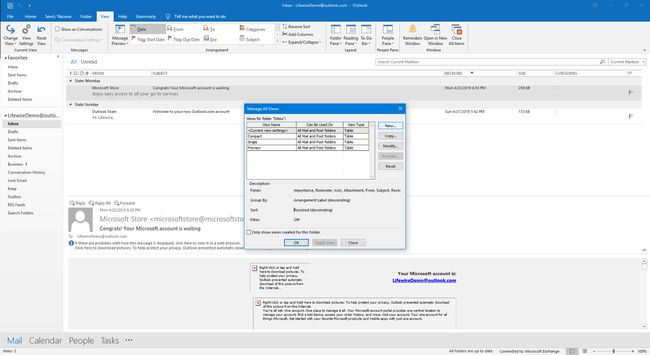
-
Vuonna Kopioi näkymä valintaikkunaan, anna uudelle näkymälle nimi, valitse Kaikki sähköpostit ja postikansiotja valitse sitten Okei†
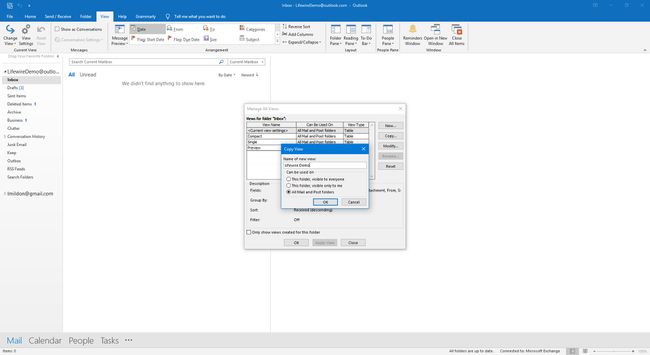
-
Vuonna Näytön lisäasetukset -valintaikkunassa ja tee sitten muutoksia näkymään. Kun olet valmis, valitse Okei sulkeaksesi Näytön lisäasetukset -valintaikkunan.
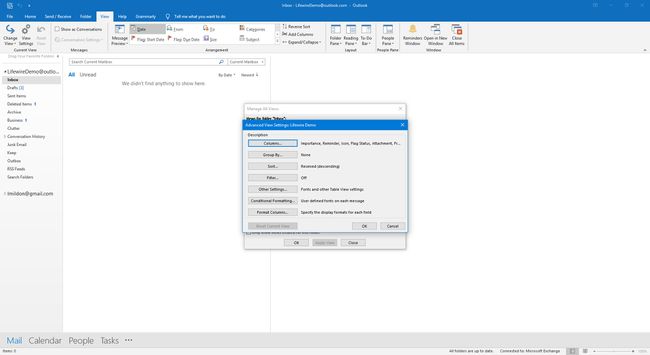
-
Vuonna Hallinnoi kaikkia näkymiä valintaikkuna, valitse Okei†
Mukautetun näkymän käyttäminen kansioihin
Mukautetun näkymän käyttäminen kansioon:
-
Valitse kansio, johon haluat käyttää mukautettua näkymää.
-
Siirry kohtaan Näyttö -välilehti.
-
Valitse Muuta näkökulmaa ja valitse mukautettu näkymä.
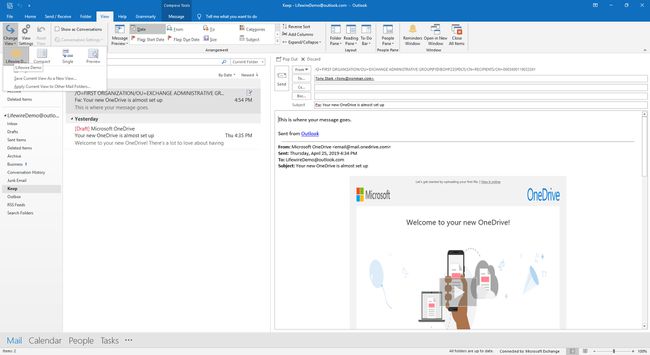
-
Mukautetut näkymäasetukset otetaan käyttöön valittuun kansioon.
Muuta mukautettuja näyttöasetuksia
Voit muuttaa luomasi mukautetun näkymän ulkoasua siirtymällä kohtaan Näyttö välilehti, valitse Muuta näkökulmaa † Hallitse näkymiä† Korosta sitten mukautettu näkymä ja valitse Säätää† Voit sitten muuttaa keskustelujen ryhmittelyä, viestiluettelossa näkyviä sarakkeita, ehdollista muotoilua ja paljon muuta.
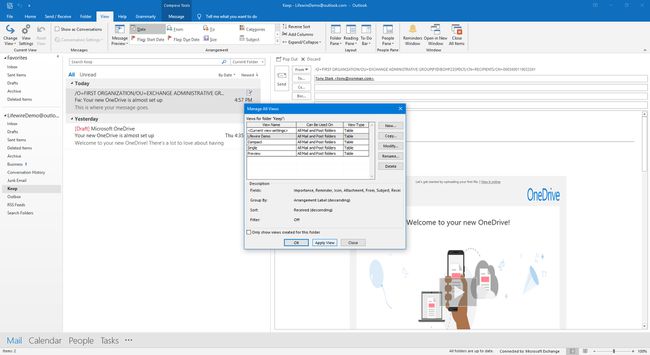
Kun muutat mukautetun näkymän asetuksia, kaikki mukautettua näkymää käyttävät kansiot päivitetään automaattisesti.
